
Posledná aktualizácia dňa
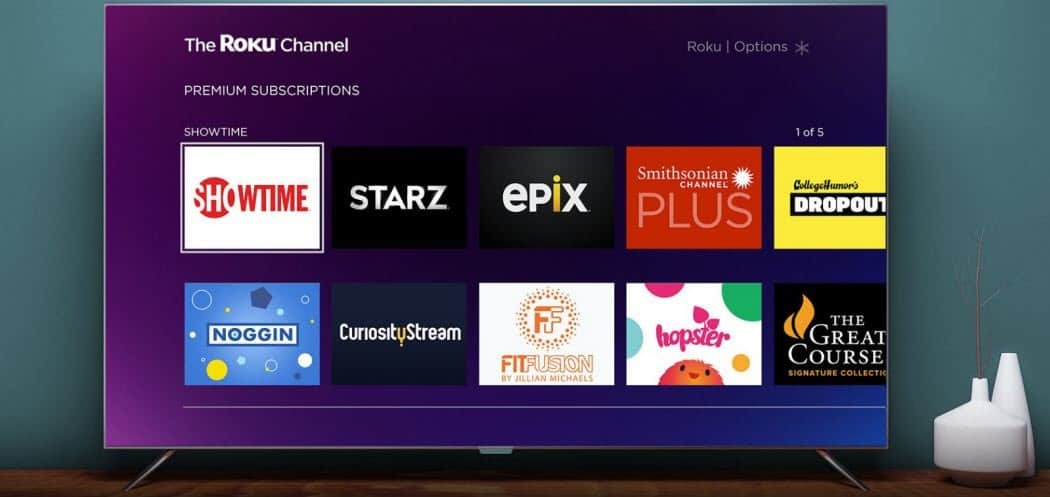
Zariadenia Roku ponúkajú čisté a ľahko použiteľné rozhranie, ale možno budete chcieť veci zmeniť. Tu je návod, ako prispôsobiť svoje rozhranie Roku.
Po spustení zariadenia Roku sa najprv zobrazí domovská obrazovka Roku. Odtiaľ máte prístup k nasledujúcim ponukám a kanálom s rôznym dizajnom a zvukmi.
V predvolenom nastavení je rozhranie Roku dobre usporiadané a ľahko sa používa. Možno však budete chcieť prispôsobiť svoje rozhranie Roku. Možno chcete iný vzhľad používateľského rozhrania na vašom televízore alebo možno budete musieť veci zmeniť z praktických dôvodov.
Ukážeme vám, ako prispôsobiť domovskú obrazovku a ďalšie oblasti používateľského rozhrania pomocou krokov nižšie.
Ako prispôsobiť svoje rozhranie Roku
Téma je jednou z prvých vecí, ktoré na Roku uvidíte, keď ho spustíte. Téma je predvolene fialová, ale dobrou správou je, že môžete zmeniť tému na Roku aby vyhovoval vašim potrebám.
Ak chcete zmeniť tému na Roku:
- Pomocou diaľkového ovládača Roku (alebo mobilu Vzdialená aplikácia Roku), prejdite na Nastavenia > Téma > Balíky tém.
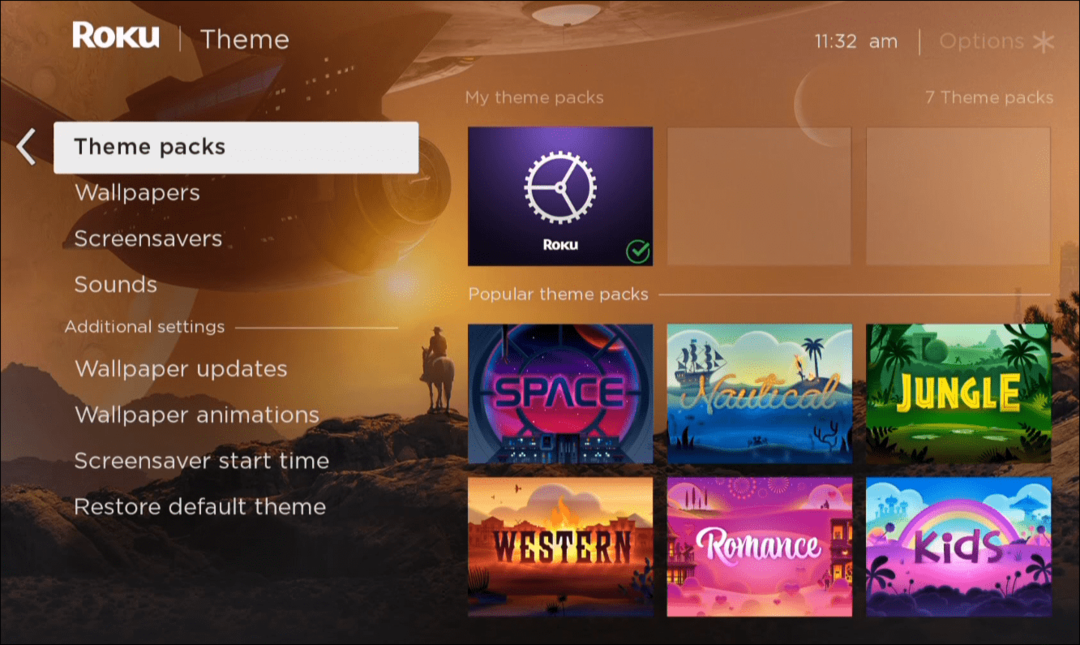
- Vyberte balík tém, ktorý chcete použiť, a vyberte ho Nastaviť balík tém.
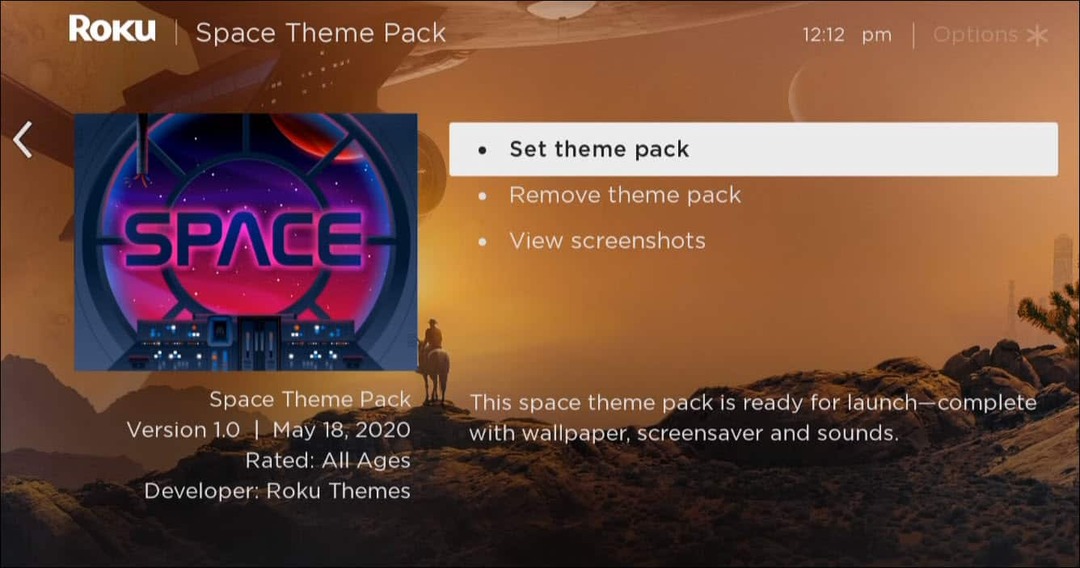
- Prejdite používateľským rozhraním Roku a zistite, či je pre vás ten správny.
Poznámka: Ak nie ste spokojní s témou, vráťte sa a vyberte si inú a vyskúšajte ju. Roku vám zvyčajne ponúka 40 rôznych tém, z ktorých si môžete vybrať, takže existuje veľa bezplatných tém. Ak potrebujete viac, môžete si ich kúpiť v obchode Roku za pár dolárov.
Ako presúvať kanály na domovskej obrazovke Roku
Ďalšie prispôsobenie, ktoré môžete urobiť, je zmena poradia kanálov na domovskej obrazovke. Napríklad zmena poradia môže uľahčiť prístup k tým, ktoré používate najčastejšie.
Presunutie kanálov na Roku:
- Vyberte kanál, ktorý chcete presunúť, aby ste ho zvýraznili.
- Zasiahnite Tlačidlo s hviezdičkou na diaľkovom ovládači.
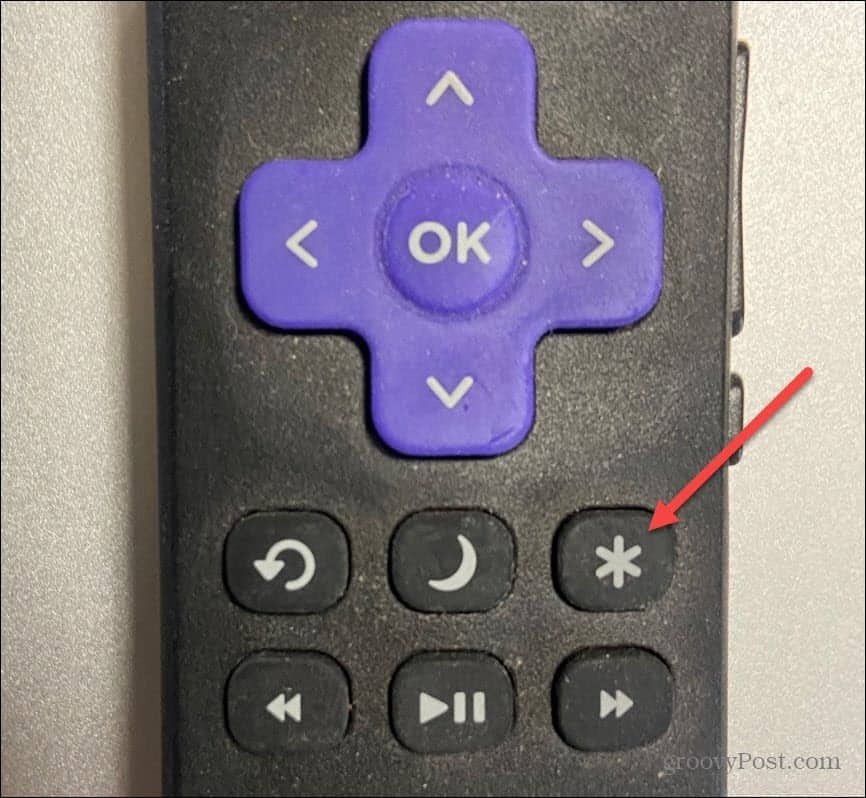
- Vyberte Presunúť kanál keď sa zobrazí ponuka.
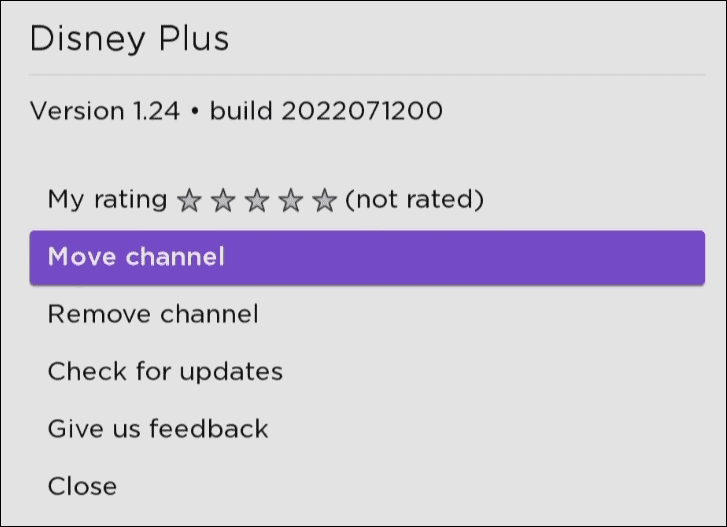
- Použi Hore, Dole, Vľavo, a Šípky doprava na diaľkovom ovládači D-pad umiestnite kanál na požadované miesto a stlačte OK na diaľkovom ovládači. Napríklad umiestňujeme Kanál Disney Plus v hornej časti zoznamu kanálov.
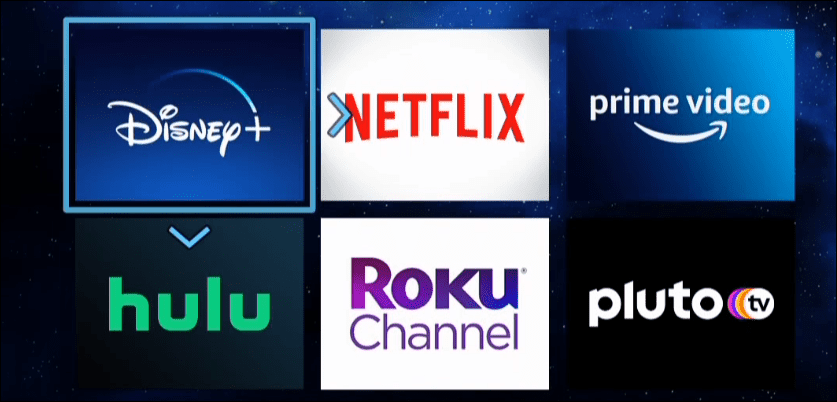
Prispôsobte si zvuk svojho rozhrania Roku
V predvolenom nastavení váš Roku prehráva simulovaný zvuk kliknutia, keď prechádzate rozhraním. Môžete však zmeniť hlasitosť týchto zvukov alebo ich úplne vypnúť. Zmena zvuku ponuky je ďalšia vec, ktorú si môžete prispôsobiť, keď ste nastavenie hlasitosti na vašom Roku.
Ak chcete zmeniť rozhranie, kliknite na zvuky na Roku:
- Stlačte tlačidlo Domovské tlačidlo na diaľkovom ovládači a otvorte nastavenie.
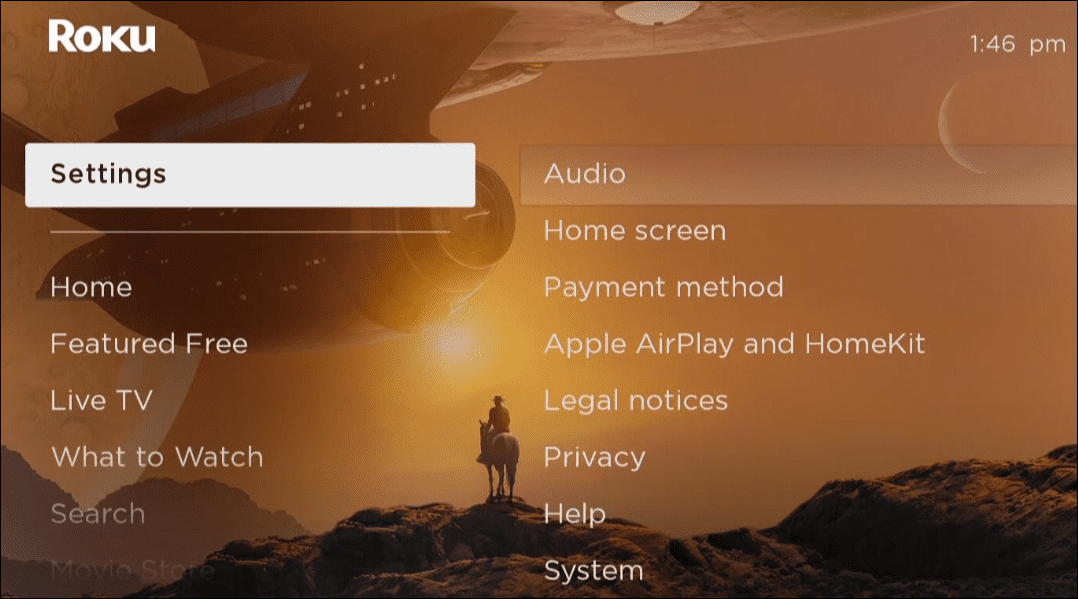
- Prejdite na Zvuk > Hlasitosť ponuky.
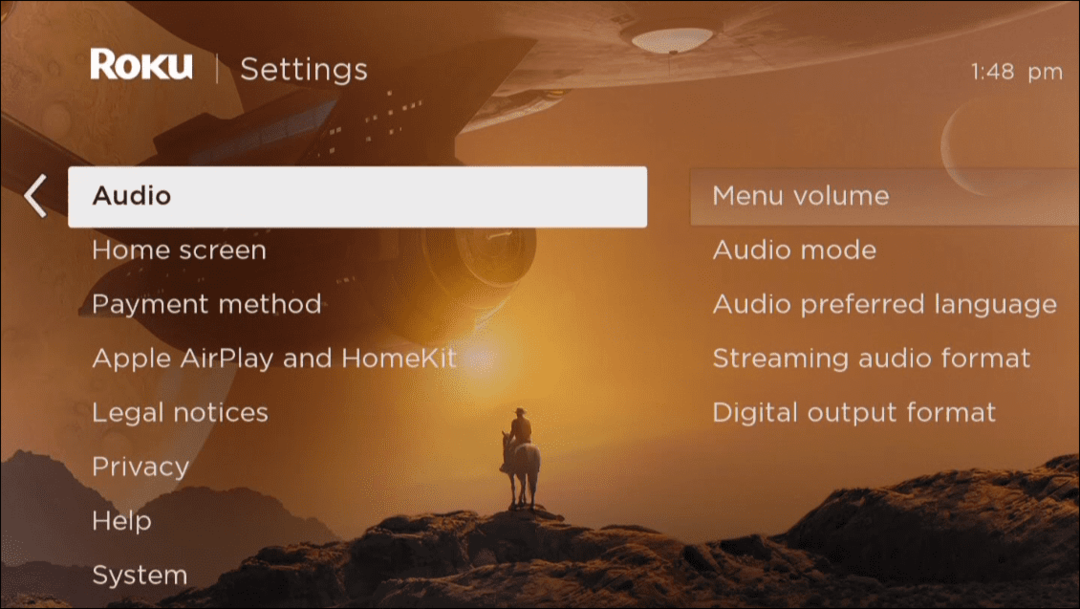
- Teraz vyberte, ako hlasné alebo tiché chcete, aby boli kliknutia v rozhraní ponuky. Môžete si napríklad vybrať medzi Nízka, Stredná, alebo Vysoká. Zvuky môžete tiež úplne vypnúť výberom Vypnuté namiesto toho.
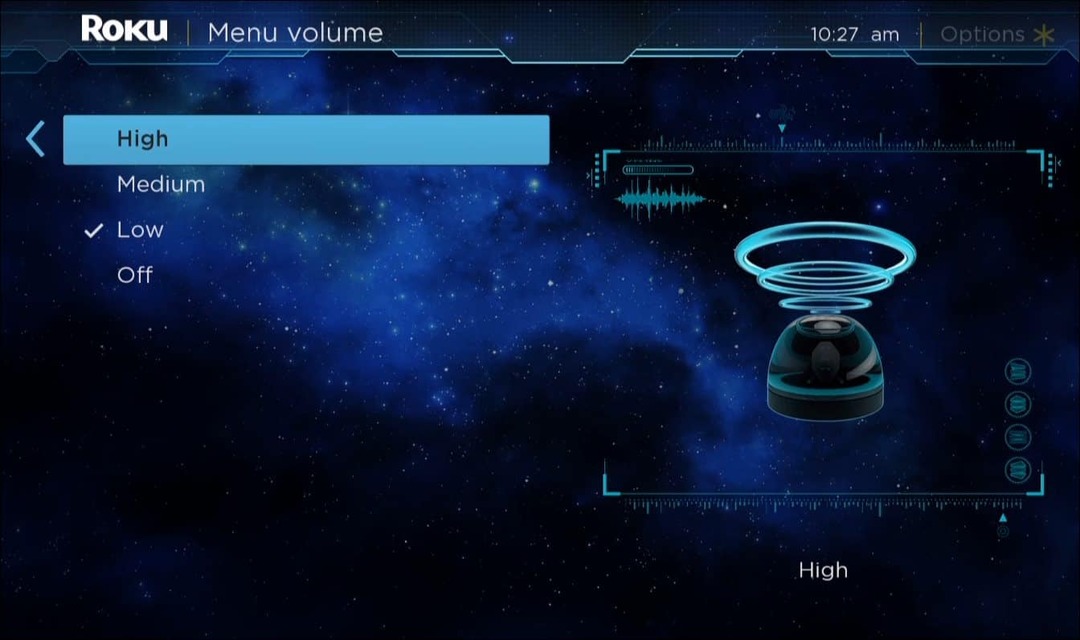
Ako odstrániť položky na domovskej obrazovke Roku
Ďalšie prispôsobenie, ktoré môžete vykonať na domovskej obrazovke Roku, je prispôsobenie ponuky bočného panela. Položky, ktoré nepoužívate, môžete odstrániť, takže bočný panel je menej preplnený zoznam.
Ak chcete odstrániť položky na domovskej obrazovke Roku:
- Stlačte tlačidlo Domovské tlačidlo na diaľkovom ovládači a otvorte nastavenie.
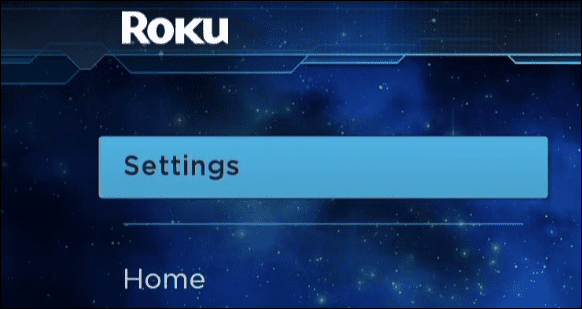
- Prejdite nadol v zozname a vyberte Domovobrazovke možnosť.
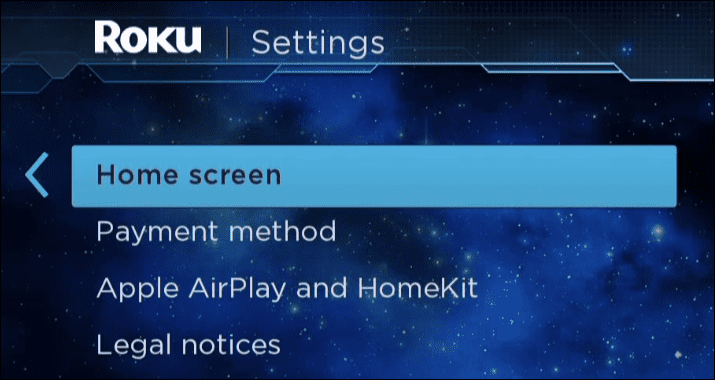
- Prejdite nadol v zozname položiek a vyberte si Šou alebo Skryť z menu. Odstránenie vecí, ktoré zriedka používate, alebo propagácií, ktoré vás nezaujímajú, môže byť skryté.
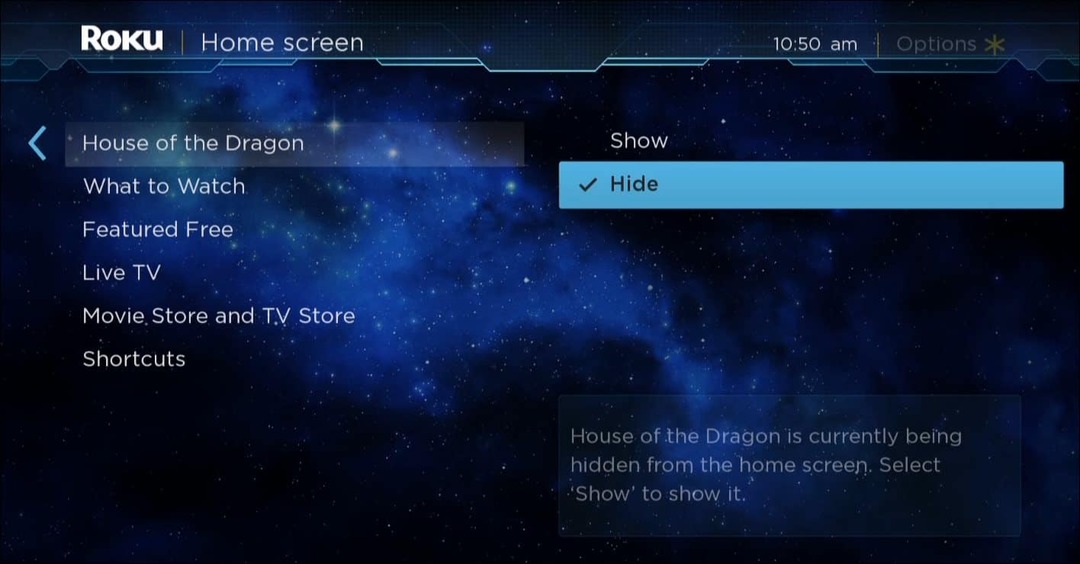
Prispôsobenie rozhrania Roku
Aj keď neexistujú žiadne hlavné možnosti prepracovania používateľského rozhrania, vyššie uvedené tipy umožňujú čistejšie a jedinečnejšie používateľské prostredie na zariadení Roku. Okrem priamych prispôsobení používateľského rozhrania si možno budete chcieť vyskúšať prispôsobenie šetriča obrazovky Roku pomocou vlastných fotografií.
Ak ste novým používateľom Roku, možno vás bude zaujímať, ako na to použite režim súkromného počúvania alebo odstrániť kanál z Roku. Môžete tiež pridajte bezplatné kanály na sledovanie na vašom zariadení Roku.
Ako nájsť kód Product Key systému Windows 11
Ak potrebujete preniesť svoj produktový kľúč Windows 11 alebo ho len potrebujete na vykonanie čistej inštalácie operačného systému,...
Ako vymazať vyrovnávaciu pamäť prehliadača Google Chrome, súbory cookie a históriu prehliadania
Chrome odvádza skvelú prácu pri ukladaní vašej histórie prehliadania, vyrovnávacej pamäte a súborov cookie na optimalizáciu výkonu vášho prehliadača online. Jej postup...
Priraďovanie cien v obchode: Ako získať ceny online pri nakupovaní v obchode
Nákup v obchode neznamená, že musíte platiť vyššie ceny. Vďaka zárukám dorovnania cien môžete získať online zľavy pri nákupe v...



